Como adicionar texto a fotos no iOS, Android, Windows e Mac
Publicados: 2020-04-25Todos nós já ouvimos um ditado, uma imagem vale mais que mil palavras, mas ainda assim adoramos descrever o que é uma imagem. Estas palavras são muitas vezes denominadas como legendas. Qualquer que seja o dispositivo que você está usando, seja um iPhone, Android, PC ou Mac, todos esses dispositivos têm um aplicativo ou software integrado gratuito para esse fim. Embora você seja livre para usar qualquer aplicativo de terceiros para fazer o necessário. Neste artigo, mostraremos como adicionar texto às fotos em todos esses quatro dispositivos.
Observação: os métodos discutidos neste artigo abrangem iOS 11 ou posterior, Android 8 ou posterior, macOS Catalina (10.15) a macOS Sierra (10.13) e Windows 7 ou posterior.
Como adicionar texto às fotos?
Vamos prosseguir e discutir as maneiras de adicionar texto às fotos um por um em todos esses dispositivos mencionados acima. Para começar, mostraremos um método rápido para adicionar texto a uma imagem em um iPhone.
Adicionar texto a uma imagem no iPhone usando o aplicativo Fotos
O iPhone possui um aplicativo pré-instalado conhecido como Fotos e com este aplicativo em dispositivos iOS11 ou posteriores, você pode inserir texto em imagens em apenas algumas etapas. Quer saber como fazer? O aplicativo Fotos oferece acesso a opções de edição, incluindo uma ferramenta chamada Markup. A marcação permite desenhar ou adicionar texto a imagens ou capturas de tela já existentes na galeria do telefone. Aqui estão os passos a seguir:
- No seu iPhone, abra o aplicativo Fotos e toque em qualquer imagem na qual você gostaria de adicionar texto.
- Agora, toque em Editar na parte superior da tela e abra a tela Ajustar.

- Em seguida, vá para o ícone Menu (três pontos em um círculo). Você poderá localizar este ícone na parte superior da tela.
- Selecione Marcação no Menu que é aberto e toque no ícone de adição (+) na parte inferior da tela Marcação para adicionar texto à sua foto.
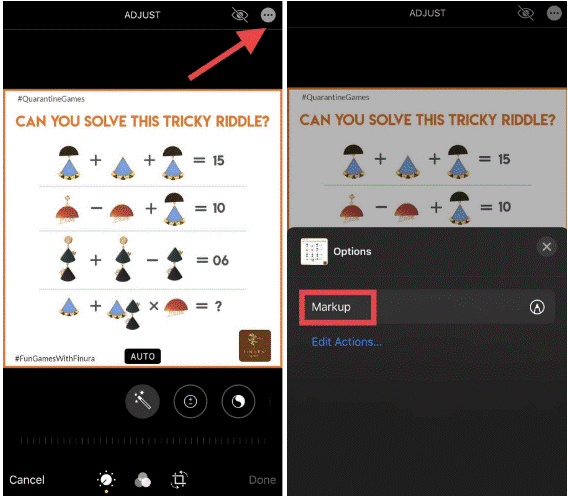
- Você também pode escolher entre ferramentas de caneta, marca-texto ou lápis.
- Selecione Texto no menu pop-up. Ele irá abrir uma caixa de texto, digite o texto que você deseja adicionar a uma imagem e mova-o para colocá-lo em qualquer lugar na imagem. Você pode redimensioná-lo arrastando e apertando para dentro/para fora.
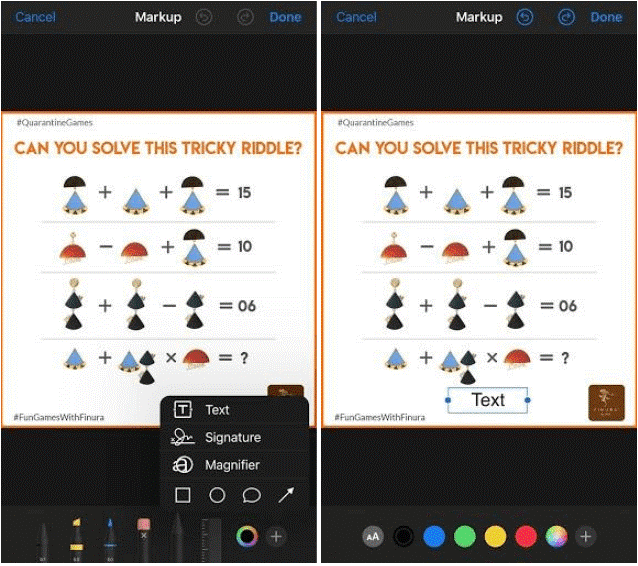
- Se você quiser alterar o texto, toque no texto e ele abrirá a barra de menu flutuante. Escolha Editar e altere o texto. Clique em Concluído para finalizar o processo.
Tendo um iPhone com iOS mais antigo, obtenha um aplicativo para adicionar texto em imagens. O aplicativo como o Photoshop Express pode ser de grande ajuda para dispositivos anteriores ao iOS 11. Confira também os melhores editores de fotos do iPhone aqui.
Adicionar texto a fotos em um telefone Android
O Google Fotos é um aplicativo impressionante para usar no Android e no iPhone. Assim como os dispositivos iOS, o aplicativo Fotos no Android também possui a ferramenta de marcação. Nas versões mais antigas do Android, ele só tinha a opção de usar caneta ou marca-texto. Mas nas versões atualizadas como o Android 10, ele também tem a opção de adicionar texto nas imagens.
Aqui está como fazê-lo:
- No seu dispositivo Android, acesse o aplicativo Fotos e abra qualquer imagem.
- Toque na imagem para ver as opções na tela. A partir daí, escolha Editar (um ícone com três strings).
- Procure por um ícone em espiral, ou seja, ícone de marcação. Clique nele e escolha a caneta, marca-texto ou Texto.
- Depois de tocar no ícone de texto, ele solicitará que você digite algo e escolha a cor também.
- Depois de adicionar o texto à imagem, você pode arrastar para colocá-lo em qualquer lugar ao redor da imagem e redimensioná-la, se necessário.
Para Android 7 ou anterior, não havia opção para adicionar texto a imagens além de usar aplicativos Android para o mesmo. Se você está procurando alguns aplicativos incríveis de edição de fotos para Android? Clique aqui .

Como adicionar texto a uma imagem no Mac?
Como estamos discutindo como adicionar texto em fotos em todos os dispositivos, aqui vem a vez do seu Mac. Sim, você ouviu direito. Você pode adicionar texto a imagens usando o app Apple Photos no Mac. Aqui, novamente, você usa a ferramenta de marcação para adicionar texto ou legenda a qualquer imagem aleatória, tornando-a um pouco mais explicativa.
Siga as etapas abaixo para adicionar texto a uma imagem no Mac.
- No Mac, abra a imagem à qual deseja adicionar texto nas Fotos
- Clique em Editar para fazer alterações em uma foto.
- Agora, localize Mais opções (três pontos em um círculo) e selecione Marcação na lista de opções.
- Selecione o 'T' e. o símbolo de texto na barra de ferramentas para inserir texto em uma imagem.
- Agora, clique e arraste a caixa de texto e mova-a ao redor da imagem e coloque-a em qualquer lugar que achar adequado. Escolha Estilo do texto (um ícone A maiúsculo) para alterar o estilo, o tamanho e a cor do texto.
- Clique em Salvar alterações para aplicar as alterações.
Além disso, você pode usar essas maneiras de editar fotos no Mac usando o aplicativo Fotos.
Como adicionar texto a fotos no Windows PC?
Enquanto você procura uma ferramenta interna do Windows para editar imagens e adicionar texto a imagens, é aqui que o Microsoft Photos e o Microsoft Paint fazem uma entrada. Lembre-se para o Windows 7 e Windows 8, você precisa usar o Microsoft Paint, enquanto para modelos posteriores ao Windows 8, você pode usar o Microsoft Photos.
Veja como adicionar texto a uma imagem no Windows 10
- No seu PC com Windows 10, abra um aplicativo Fotos e uma foto na qual você deseja adicionar texto.
- Agora, selecione Editar, localize Desenhar e escolha uma caneta na barra de ferramentas do Windows Ink (o tamanho e a cor do traço da caneta podem ser ajustados).
- Você pode até remover qualquer texto indesejado usando Eraser ou Erase all ink para limpar tudo.
Adicionar texto a uma imagem no Windows 7 ou Windows 8
- Vá para o Microsoft Paint e abra qualquer imagem.
- Agora, no menu da barra de ferramentas, selecione 'A' e depois a foto.
- Com isso, um menu de ferramentas de texto aparecerá junto com uma caixa de texto. Digite o texto desejado na imagem e ajuste o tipo de fonte, cor e transparência conforme necessário.
- E é isso. Você Terminou.
Se você está procurando mais opções, confira aqui os melhores aplicativos de edição de fotos no Windows.
Empacotando:
Às vezes, torna-se a necessidade da hora adicionar algum texto a qualquer imagem e fazer valer a pena. Para esses momentos, você pode optar por essas etapas rápidas para adicionar texto a fotos salvas em qualquer um dos seus dispositivos, do iPhone ao Android ao Mac ao Windows. Lembre-se também de que você pode optar a qualquer momento por um dos melhores aplicativos de edição de fotos, como o Photoshop, para obter mais opções de edição e mais estilos de fonte, cores, textos etc.
Você pode gostar de ler a seguir:
Por que pagar quando você pode usar o Canva Online Photo Editor GRATUITAMENTE
O que torna o Pixlr o melhor editor de fotos online para projetos gráficos?
